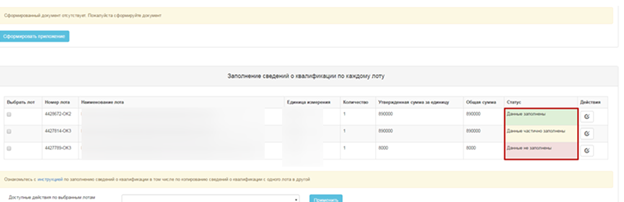...
После того, как будут сохранены данные на форме «Данные по поставленным (произведенным) товарам» появится возможность для редактирования и удаления файла. С помощью пиктограммы можно добавить данные по другому товару.
Для перехода к форме «Сведения о квалификации» требуется нажать на кнопку «Вернуться».
В отобразившейся форме в колонке «статус» раздела «заполнение сведений о квалификации по каждому лоту», Система отображает информацию по каждому лоту стадию заполнения сведений.
- Если данные не заполнены, отображается статус: Данные не заполнены.
- Если данные заполнены частично, отображается статус: Данные частично заполнены.
- Если данные заполнены полностью, отображается статус: Данные заполнены.
С помощью кнопки «Выберите файл» можно прикрепить подтверждающие документы, в случае наличия. Прикрепленные файлы требуется подписать и сохранить.
...
После формирования приложения необходимо подписать сформированное приложение. Для подписания приложения необходимо нажать на кнопку «Подписать». Для удаления файла необходимо нажать на кнопку «Удалить приложение».
Сведения о квалификации поставщика при закупках работ, не связанных со строительством
Для добавления сведений о квалификации при закупках работ необходимо на форме прикрепления документов нажать на активную ссылку Приложение 5-1 (Сведения о квалификации поставщика при закупке работ).
Для заполнения данных о лоте необходимо нажать на пиктограмму редактирования в колонке «действия».
Далее отобразится форма со следующими вкладками:
- данные по выполненным работам;
- сведения о наличии оборудования;
- сведения о трудовых ресурсах;
-сведения о наличии соответствующего разрешения (лицензии)
Для добавления данных по выполненным работам необходимо перейти во вкладку «данные по выполненным работам», и нажать на пиктограмму .
На форме «Данные по выполненным работам» необходимо заполнить сведения. Для сохранения сведений требуется нажать на кнопку «Сохранить», затем нажать на кнопку «Вернуться» для перехода к предыдущему окну.
Для добавления сведений о наличии оборудования необходимо перейти во вкладку «сведения о наличии оборудования», и нажать пиктограмму .
В открывшейся форме требуется заполнить сведения. Для сохранения необходимо нажать на кнопку «Сохранить», затем нажать на кнопку «Вернуться» для перехода на предыдущее окно.
Внесенные данные могут быть отредактированы или удалены с помощью пиктограммы и . Дополнительные сведения добавляются с помощью пиктограммы .
Для добавления сведений о трудовых ресурсах необходимо перейти в соответствующую вкладку, и нажать пиктограмму .
В открывшейся форме требуется заполнить обязательные поля.
Кнопка «Не зарегистрирован» в Системе» предназначена для внесения сведений о лице, не зарегистрированном в системе. В случае активации кнопки система отобразит следующее окно.
Для сохранения сведений необходимо нажать на кнопку «Сохранить», затем нажать на кнопку «Вернуться» для перехода к предыдущему окну.
Сведения о трудовых ресурсах могут быть отредактированы или удалены с помощью пиктограммы и . Дополнительные сведения добавляются с помощью пиктограммы .
Для добавления сведений о наличии соответствующего разрешения (лицензии) необходимо перейти в соответствующую вкладку, и нажать пиктограмму .
В открывшейся форме требуется заполнить обязательные поля: Наименование разрешения (лицензия), Вид деятельности, Особые условия (категория), Дата и номер выдачи документа.
После заполнения формы необходимо нажать на кнопку "Сохранить".
Для перехода к форме «Сведения о квалификации при закупках работ» требуется нажать на кнопку «Вернуться».
В отобразившейся форме в колонке «статус» раздела «заполнение сведений о квалификации по каждому лоту», Система отображает информацию по каждому лоту стадию заполнения сведений.
- Если данные не заполнены, отображается статус: Данные не заполнены.
- Если данные заполнены частично, отображается статус: Данные частично заполнены.
- Если данные заполнены полностью, отображается статус: Данные заполнены.
С помощью кнопки «Выберите файл» можно прикрепить подтверждающие документы, в случае наличия. Прикрепленные файлы требуется подписать и сохранить.
Внимание! Объем каждого прикрепляемого вложения не должен превышать 20 мб.
Внимание! Подтверждающие документы можно прикреплять только до формирования приложения. В случае если приложение сформировано необходимо удалить приложение с помощью кнопки «Удалить приложение», система позволит прикрепить подтверждающие документы или отредактировать сведения.
Для формирования приложения необходимо нажать на кнопку «Сформировать приложение».
Внимание! Система позволит сформировать приложения, если по всем лотам в колонке «Статус» установлено значение «Данные заполнены».
После формирования приложения необходимо подписать сформированное приложение. Для подписания приложения необходимо нажать на кнопку «Подписать». Для удаления файла необходимо нажать на кнопку «Удалить приложение».
Сведения о квалификации поставщика при закупках услуг
Для добавления сведений о квалификации при закупках услуг необходимо на форме прикрепления документов нажать на активную ссылку Приложение 5-1 (Сведения о квалификации при закупках услуг)
Для заполнения данных о лоте необходимо нажать на пиктограмму редактирования в колонке «действия».
Далее отобразится форма со вкладками «объем оказанных поставщиком услуг», «сведения о наличии оборудования», «сведения о квалифицированных работников».
Внимание! Заполнение сведений на вкладках «сведения о наличии оборудования», «сведения о квалифицированных работников» являются обязательными. Без заполнения сведений по данным вкладкам, система не позволит сформировать приложение и подать заявку. Заполнение сведений на вкладке «объем оказанных поставщиком услуг» является не обязательным (в случае отсутствия опыта оказанных услуг поставщиком).
Внимание! В случае не заполнения сведений на вкладке «объем оказанных поставщиком услуг», при этом при заполнении сведений на вкладках «сведения о наличии оборудования», «сведения о квалифицированных работников», система в колонке «статус» будет отображать «Данные заполнены», так как вкладка «объем оказанных поставщиком услуг» является не обязательной для заполнения.
Для добавления данных об объеме оказанных поставщиком услуг необходимо перейти во вкладку «объем оказанных поставщиком услуг».
Далее отобразится форма для добавления данных с помощью пиктограммы . В открывшейся форме заполнить сведения. Для сохранения необходимо нажать на кнопку «Сохранить», затем нажать на кнопку «Вернуться».
Внесенные данные могут быть отредактированы или удалены с помощью пиктограммы и . Дополнительные сведения добавляются с помощью пиктограммы .
Для добавления сведений о наличии оборудования необходимо перейти во вкладку «сведения о наличии оборудования».
Далее отобразится форма для добавления данных с помощью пиктограммы . В открывшейся форме заполнить сведения. Для сохранения необходимо нажать на кнопку «Сохранить», затем нажать на кнопку «Вернуться».
Внесенные данные могут быть отредактированы или удалены с помощью пиктограммы и . Дополнительные сведения добавляются с помощью пиктограммы .
Для добавления сведений о квалифицированных работников необходимо перейти во вкладку «сведения о квалифицированных работников».
Далее отобразится форма для добавления данных с помощью пиктограммы .
В открывшейся форме для заполнения сведений о работниках, имеющих в наличии ИИН необходимо заполнить ИИН и нажать на кнопку «Найти». Система автоматически заполнить сведения о ФИО, гражданстве и документе. Далее необходимо заполнить остальные сведения, которые не заполняются системой.
Для сохранения необходимо нажать на кнопку «Сохранить», затем нажать на кнопку «Вернуться».
Для заполнения сведений о работниках, не имеющих в наличии ИИН необходимо нажать на кнопку «Не гражданин РК (нет ИИНа)»
В открывшейся форме заполнить сведения и для сохранения необходимо нажать на кнопку «Сохранить».
Внесенные данные могут быть отредактированы или удалены с помощью пиктограммы и . Дополнительные сведения добавляются с помощью пиктограммы .
Для перехода к форме «Сведения о квалификации при закупках услуг» требуется нажать на кнопку «Вернуться».
С помощью кнопки «Выберите файл» можно прикрепить подтверждающие документы, в случае наличия. Прикрепленные файлы требуется подписать и сохранить.
Внимание! Объем каждого прикрепляемого вложения не должен превышать 20 мб.
Внимание! Подтверждающие документы можно прикреплять только до формирования приложения. В случае если приложение сформировано необходимо удалить приложение с помощью кнопки «Удалить приложение», система позволит прикрепить подтверждающие документы или отредактировать сведения.
Для формирования приложения необходимо нажать на кнопку «Сформировать приложение».
Внимание! Система позволит сформировать приложения, если по всем лотам в колонке «Статус» установлено значение «Данные заполнены».
После формирования приложения необходимо подписать сформированное приложение. Для подписания приложения необходимо нажать на кнопку «Подписать». Для удаления файла необходимо нажать на кнопку «Удалить приложение».
В колонке «статус» раздела «заполнение сведений о квалификации по каждому лоту», система отображает по каждому лоту стадию заполнения сведений.
- Если данные не заполнены, отображается статус: Данные не заполнены.
- Если данные заполнены частично, отображается статус: Данные частично заполнены.
- Если данные заполнены полностью, отображается статус: Данные заполнены.
Сведения о субподрядчиках по выполнению работ (соисполнителях при оказании услуг)
Для добавления сведений о субподрядчиках необходимо на форме прикрепления документов нажать на активную ссылку Приложение 10 (Сведения о субподрядчиках по выполнению работ (соисполнителях при оказании услуг))
В отобразившейся форме для заполнения данных о лоте необходимо нажать на пиктограмму редактирования в колонке «действия».
Далее отобразится форма для добавления данных с помощью пиктограммы
В открывшейся форме для заполнения сведений о субподрядчиках имеющих в наличии иин/бин необходимо перейти во вкладку «для юл (фл) имеющих иин/бин».
Ввести иин/бин и нажать на кнопку .
Для сохранения данных необходимо нажать на кнопку «Сохранить».
Для заполнения сведений о субподрядчиках имеющих в наличии иин/бин необходимо перейти во вкладку «для юл (фл) не имеющих иин/бин». Заполнить сведения и для сохранения данных нажать на кнопку «Сохранить», затем нажать на кнопку «Вернуться».
С помощью кнопки «Выберите файл» необходимо прикрепить подтверждающие документы. После того, как будут заполнены сведения о квалификации необходимо нажать на кнопку «Сформировать приложение». После формирования файла, необходимо подписать сформированный файл. Для подписания файла нажмите на кнопку «Подписать».
Внимание! Объем каждого прикрепляемого вложения не должен превышать 20 мб.
После подписания сформированного приложения Система автоматически отправит уведомление субподрядчику о необходимости подписать Приложение 10
Для подписания Приложения 10 субподрядчику необходимо пройти в «Рабочий кабинет – Мои заявки – Заявки субподрядчика»
Для подписания необходимо воспользоваться действие для редактирования заявки
Страница подписания Приложения 10 выглядит следующим образом, где необходимо подписать и сохранить подписи
После подписания Приложения 10 субподрядчиком, основной поставщик сможет подать заявку.
В случае если субподрядчик не подпишет Приложение 10 у основного участника после перехода на следующий шаг возникнет ошибка:
Заполнение ценового предложения
После прикрепления и подписания всех обязательных документов на экране отобразится форма заполнения ценового предложения. В поле «Цена за единицу поставщика» необходимо указать цену.
ВНИМАНИЕ! После подписания, введенные ценовые предложения будут зашифрованы и вы не сможете их увидеть. Для сохранения информации о поданной цене поставщика необходимо нажать на кнопку «Распечатать».
Перед подачей заявки отобразится Предварительный просмотр заявки. После проверки данных необходимо нажать на команду «Подать заявку».
После нажатия на «Подать заявку» отобразится Подтверждение «Вы согласны с указанной суммой ценового предложения на лот (ы)?»
После успешной проверки заявка будет отправлена и в разделе «Мои заявки» статус заявки отобразится «Подано».
При формировании протокола итогов применяется расчет демпинговых цен:
Ценовое предложение на товары признаётся демпинговым, если оно более чем на 30 (тридцать) процентов ниже среднеарифметической цены всех представленных ценовых предложений, не превышающих сумму, предусмотренную для закупки в плане закупок без учета НДС.
Ценовое предложение на консультационные (консалтинговые) услуги признаётся демпинговым, если оно более чем на 70 (семьдесят) процентов ниже среднеарифметической цены всех представленных ценовых предложений, не превышающих сумму, предусмотренную для закупки в плане закупок без учета НДС.
Ценовое предложение на услуги (без признака консультационные (консалтинговые) признаётся демпинговым, если оно более чем на 30 (тридцать) процентов ниже среднеарифметической цены всех представленных ценовых предложений, не превышающих сумму, предусмотренную для закупки в плане закупок без учета НДС.
Ценовое предложение работы с признаком: «Работа на разработку ТЭО/ПСД», «Работа с ТЭОи ПСД/Работа по среднему ремонту существующих автомобильных дорог», «Работы по вневедомственной экспертизе» признаётся демпинговым, если оно более чем на 15 (пятнадцать) процентов ниже среднеарифметической цены всех представленных ценовых предложений, не превышающих сумму, предусмотренную для закупки в плане закупок без учета НДС.
Ценовое предложение работы с признаком «Работа» признаётся демпинговым, если оно более чем на 30 (тридцать) процентов ниже среднеарифметической цены всех представленных ценовых предложений, не превышающих сумму, предусмотренную для закупки в плане закупок без учета НДС.